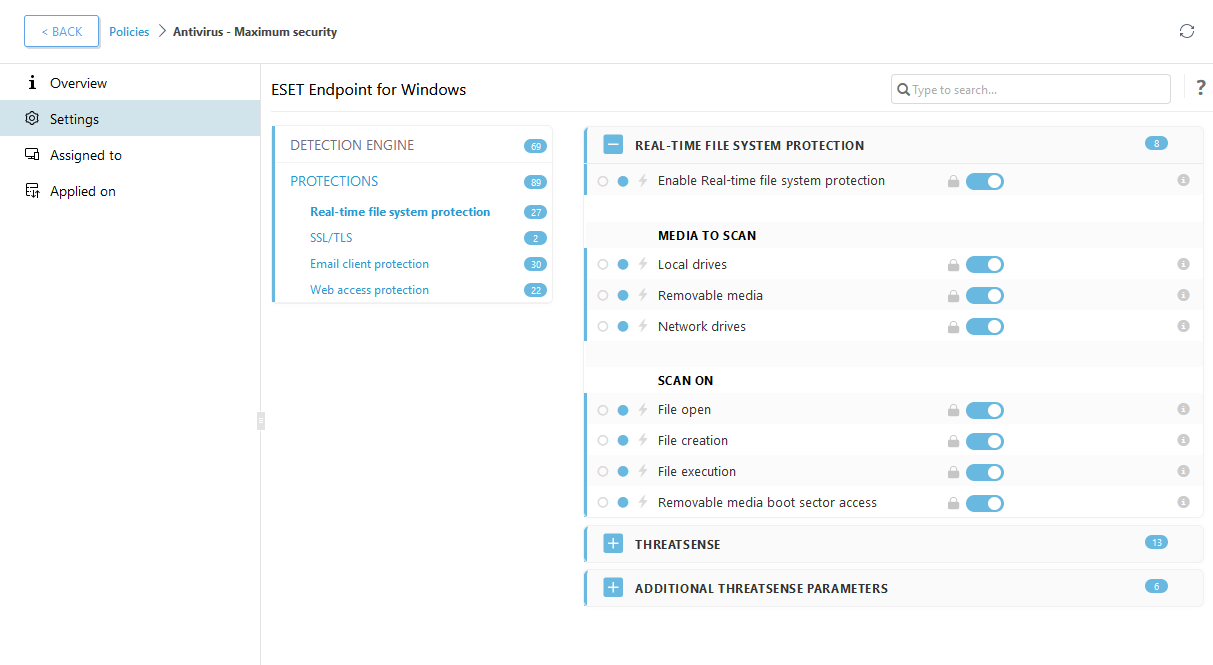Ako aplikovať odporúčané politiky pre ESET Endpoint Security
Po pripojení ESET Endpoint Security k ESET PROTECT On-Prem odporúčame aplikovať politiku, či už odporučenú, alebo vlastnú.
Existuje niekoľko vstavaných politík pre ESET Endpoint Security:
Politika |
Popis |
|---|---|
Antivírus – Vyvážená |
Bezpečnostná konfigurácia odporúčaná pre väčšinu situácií. |
Antivírus – Maximálna bezpečnosť |
Aktivuje sa strojové učenie, hĺbková kontrola správania a SSL filtrovanie. Tieto funkcie majú vplyv na detekciu potenciálne nebezpečných, nechcených a podozrivých aplikácií. |
Cloudový systém reputácie a spätnej väzby |
Umožňuje využívať ESET LiveGrid®, cloudový systém reputácie a spätnej väzby, ktorý zlepšuje detekciu najnovších hrozieb a pomáha zdieľať škodlivé alebo neznáme potenciálne hrozby pre ďalšiu analýzu. |
Správa zariadení – Maximálna bezpečnosť |
Všetky zariadenia sú blokované. Ak sa bude chcieť zariadenie pripojiť, bude musieť byť povolené správcom. |
Správa zariadení – iba na čítanie |
Všetky zariadenia je možné iba čítať. Zápis nie je povolený. |
Firewall – Blokovať všetku komunikáciu okrem pripojení k ESET PROTECT On-Prem a ESET Inspect |
Zablokuje všetku komunikáciu okrem pripojení k ESET PROTECT On-Prem a ESET Inspect Serveru (len pre ESET Endpoint Security). |
Protokolovanie – Vykonávať úplný diagnostický zápis do protokolu |
Táto šablóna zabezpečí, že správca bude mať v prípade potreby k dispozícii všetky protokoly. Zaznamenané budú všetky udalosti od najnižšej úrovne vrátane udalostí systému HIPS a ThreatSense, ako aj firewallu. Protokoly sa automaticky odstránia po 90 dňoch. |
Protokolovanie – Zapisovať len dôležité udalosti |
Politika zabezpečí, aby boli do protokolu uložené upozornenia, chyby a kritické udalosti. Protokoly sa automaticky odstránia po 90 dňoch. |
Viditeľnosť – Vyvážená |
Predvolené nastavenia viditeľnosti. Stavy a oznámenia sú povolené. |
Viditeľnosť – Neviditeľný režim |
Vypne sa zobrazovanie oznámení, grafické používateľské rozhranie a integrácia do kontextového menu. Nespustí sa egui.exe. Vhodné pre úplnú správu prostredníctvom ESET PROTECT. |
Viditeľnosť – Obmedzená interakcia s používateľom |
Vypne sa zobrazovanie oznámení a stavov aplikácie, ale grafické používateľské rozhranie sa spustí. |
Ak chcete nastaviť politiku nazvanú Antivírus – Maximálna bezpečnosť, v rámci ktorej sa v produkte ESET Endpoint Security nainštalovanom na vašich pracovných staniciach uplatní viac ako 50 odporúčaných nastavení, postupujte podľa nasledujúcich krokov:
Nasledujúci článok Databázy znalostí spoločnosti ESET môže byť dostupný len v anglickom jazyku: |
- Otvorte ESET PROTECT On-Prem Web Console.
- Prejdite na
 Politiky a rozbaľte sekciu Vstavané politiky > ESET Endpoint pre Windows.
Politiky a rozbaľte sekciu Vstavané politiky > ESET Endpoint pre Windows. - Kliknite na Antivírus – Maximálna bezpečnosť – odporúča sa.
- Na karte Priradené kliknite na Priradiť klientu alebo Priradiť skupine a vyberte počítače, pre ktoré chcete použiť politiku.
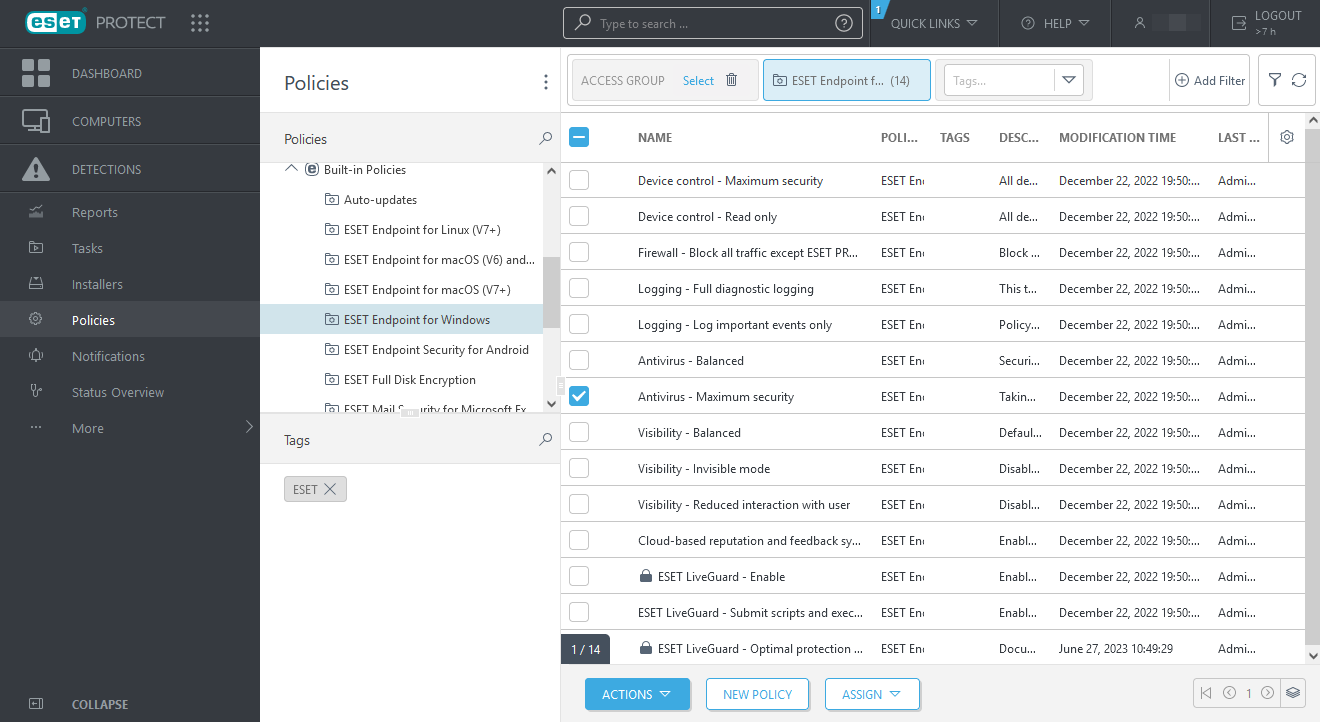
Ak chcete zistiť, ktoré nastavenia budú prostredníctvom danej politiky použité, kliknite na kartu Nastavenia a rozbaľte stromovú štruktúru Rozšírené nastavenia.
- Modrá bodka predstavuje nastavenie definované v tejto politike.
- Číslo v modrom ráme predstavuje množstvo nastavení zmenených touto politikou.
- Viac informácií o politikách v konzole ESET PROTECT On-Prem